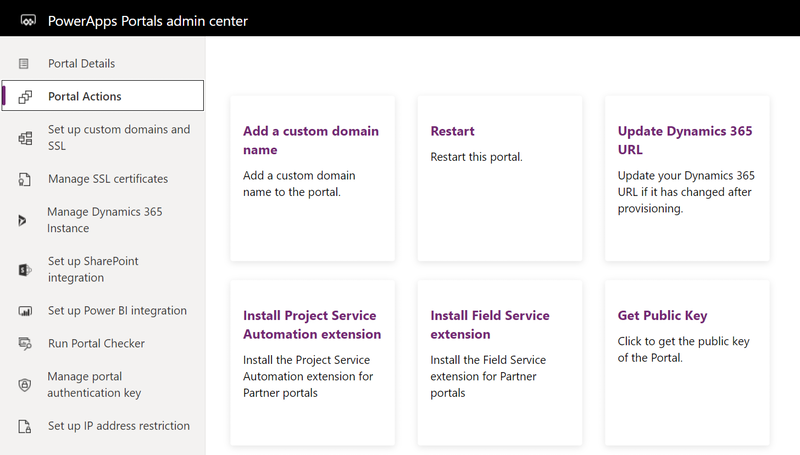채팅 위젯이 포털에서 로드되지 않음
이 문서에서는 고객 서비스용 Omnichannel의 포털에서 채팅 위젯이 로드되지 않는 문제에 대한 몇 가지 해결을 제공합니다.
증상
채팅 위젯은 포털에 로드되지 않습니다.
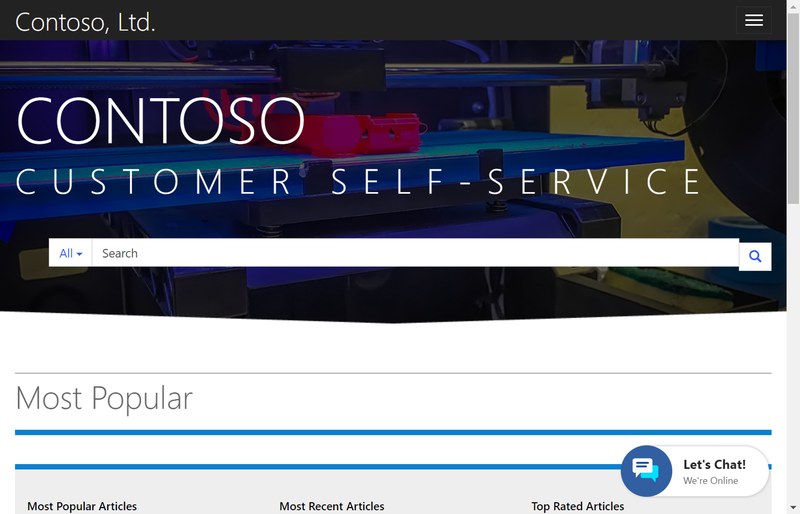
원인
구성에 따라 이 문제가 발생할 수 있는 여러 가지 이유가 있습니다. 이 문제를 해결하는 방법에는 5가지가 있습니다.
해결 방법 1: 위치 옵션
채팅 위젯의 위치 옵션이 잘못 구성되었을 수 있습니다.
위젯 위치에서 위치를 삭제한 다음 다시 만듭니다.
채팅 위젯의 위젯 위치를 삭제하고 추가하려면 다음 단계를 수행합니다.
Omnichannel 관리 앱에 로그인합니다.
관리>채팅으로 이동합니다.
목록에서 채팅 위젯을 선택합니다.
위치 탭을 선택합니다.
위젯 위치 섹션에서 레코드를 선택하고 삭제를 선택합니다.
저장을 선택합니다.
위젯 위치 섹션에서 추가를 선택하여 레코드를 추가합니다. 채팅 위젯 위치의 빨리 만들기 창이 나타납니다.
다음 세부 정보를 지정하세요.
필드 값 제목 레코드 제목을 입력합니다. 값 채팅 위젯을 표시해야 하는 웹 사이트 도메인입니다. 도메인 형식에는 프로토콜( http또는https)이 포함되어서는 안 됩니다. 예를 들어 웹 사이트는 .입니다https://contoso.microsoftcrmportals.com. 이제 값은 .입니다contoso.microsoftcrmportals.com.저장을 선택하여 레코드를 저장합니다.
웹 사이트로 이동하여 채팅 위젯이 로드되는지 확인하십시오.
노트
채팅 위젯을 사용하려면 세션 저장소와 로컬 저장소가 브라우저에서 작동해야 합니다. 이러한 서비스가 제대로 작동할 수 있도록 브라우저에서 쿠키를 활성화했는지 확인하세요.
해결 방법 2: 위치 제거
또는 채팅 위젯 위치를 제거해보십시오.
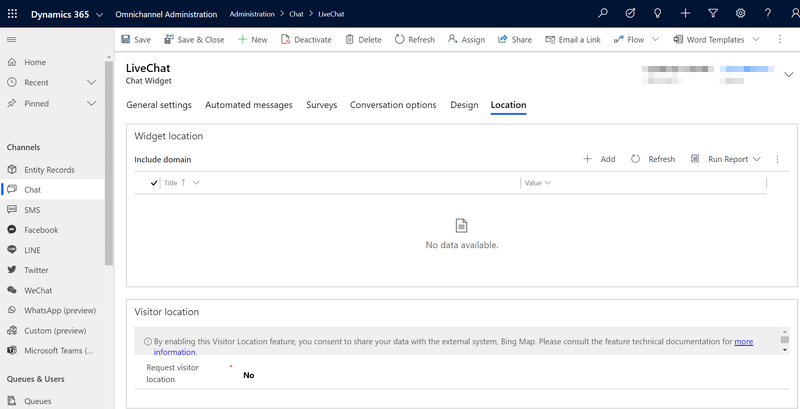
해결 방법 3: 포털 캐시 지우기
다음 단계를 수행하여 포털 캐시를 지웁니다.
포털로 이동하여 포털 관리자로 로그인합니다.
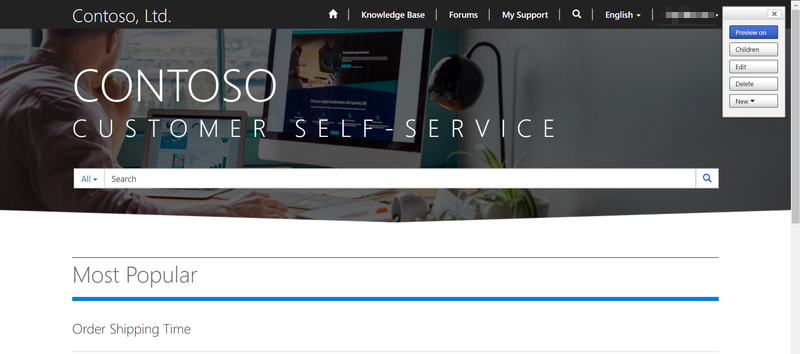
포털 URL 끝에 다음 텍스트를 추가하세요.
/_services/about
예:
https://contoso.powerappsportals.com/_services/about캐시 지우기를 선택합니다.
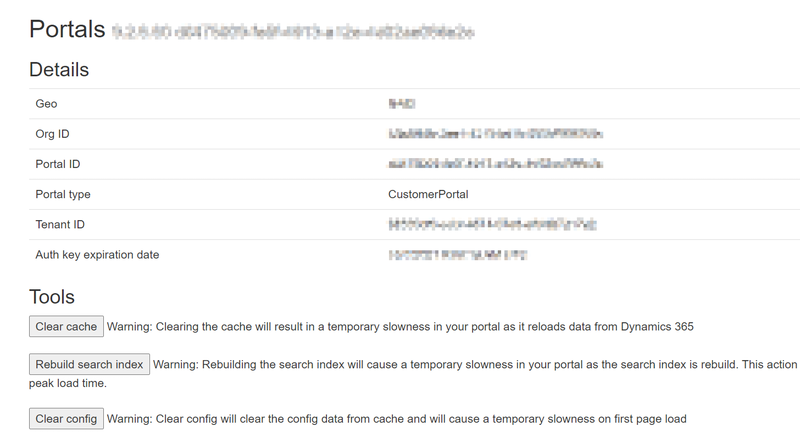
포털을 다시 로드합니다.
또한 웹 브라우저가 타사 쿠키를 허용하는지 확인하십시오.
해결 방법 4: 포털 구성 동기화
포털 구성을 동기화하려면 다음 단계를 수행합니다.
Power Apps으로 이동합니다.
포털을 찾아 선택한 다음 편집을 선택합니다.
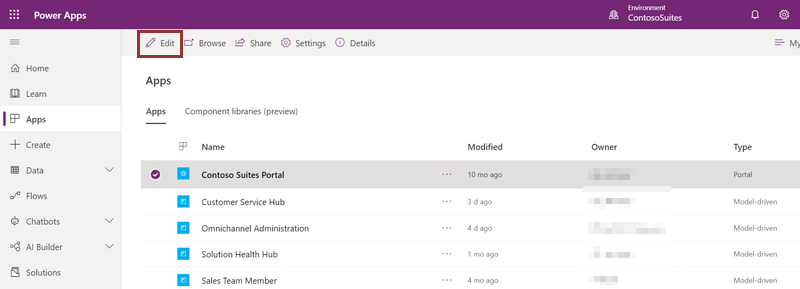
구성 동기화를 선택합니다.
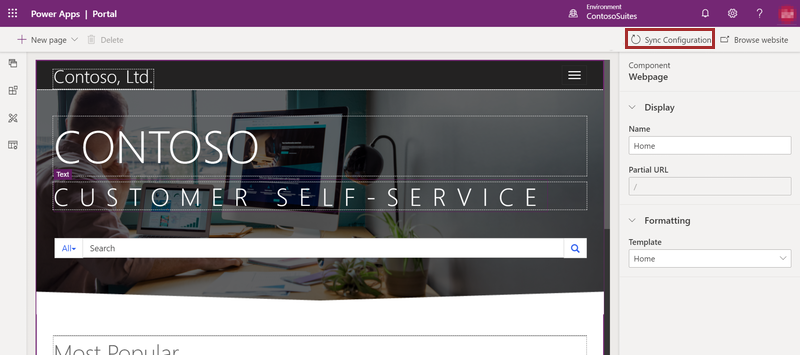
해결 방법 5: 포털 다시 시작
다음 단계를 수행하여 포털을 다시 시작합니다.
Power Apps으로 이동합니다.
포털을 선택한 다음 고급 옵션에서 설정>관리를 선택합니다.
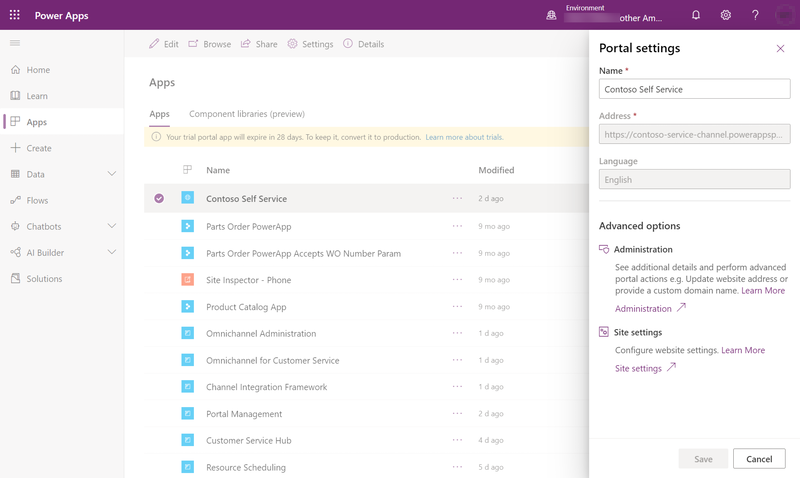
다시 시작을 선택합니다.